Como usar o Discord [Guia para Iniciantes]
Aprenda como usar o Discord, o software de chat criado para gamers, mas que também pode ser usado no gerenciamento de times
Aprenda como usar o Discord, o software de chat criado para gamers, mas que também pode ser usado no gerenciamento de times
O Discord é um app de chat por texto, áudio ou vídeo criado para unir comunidades de gamers, mas que com o tempo, evoluiu para se tornar uma ferramenta para usuários de todos os tipos, desde os que só querem conversar entre amigos, até grupos de trabalho em ambientes corporativos. Confira nosso guia e aprenda como usar o Discord.
O Discord é um app de chat de de texto, áudio e vídeo, e plataforma de compartilhamento de conteúdo, voltada para a criação e administração de comunidades online. O software suporta organização de servidores divididos entre salas de conversas de texto, chamadas de áudio ou vídeo, de maneira similar a um fórum.
O Discord foi lançado em 2015 com foco no público gamer, mas nos últimos tempos ele vem recebendo aprimoramentos da Discord Inc., que busca posicioná-lo como um app de mensagens para o público geral.
Originalmente o alvo da empresa era o Skype, mas hoje ele é visto mais como um concorrente de programas de gerenciamento de times, como Slack, Microsoft Teams e Rocket Chat, entre outros, por ser versátil o bastante para ser usado em ambientes corporativos.
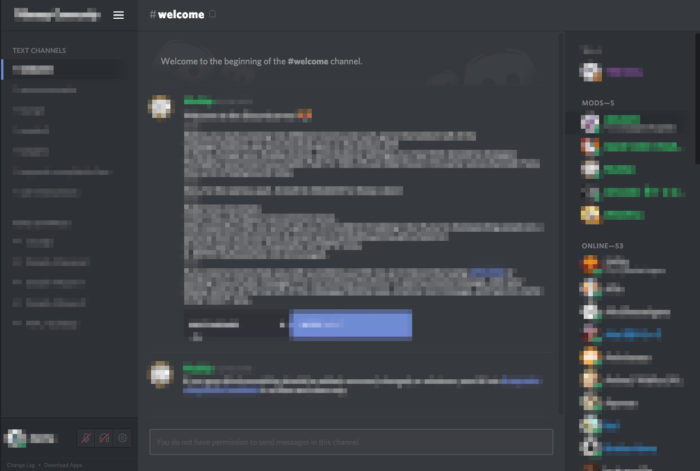
Você pode usar o Discord com o aplicativo nativo para desktop, em versões dedicadas do Windows, macOS e Linux (.deb e .tar.gz, também disponível nos repositórios de algumas distribuições, como Linux Mint), ou nos dispositivos móveis, para iPhone e iPad (iOS/iPadOS) e Android.
Há também uma versão web no endereço discord.com/app, que pode ser acessada em computadores, celulares e tablets.
O Discord funciona como um portal que reúne diversas comunidades, usando uma organização parecida com a de fóruns online, mas com mais recursos. Vejamos algumas de suas características:
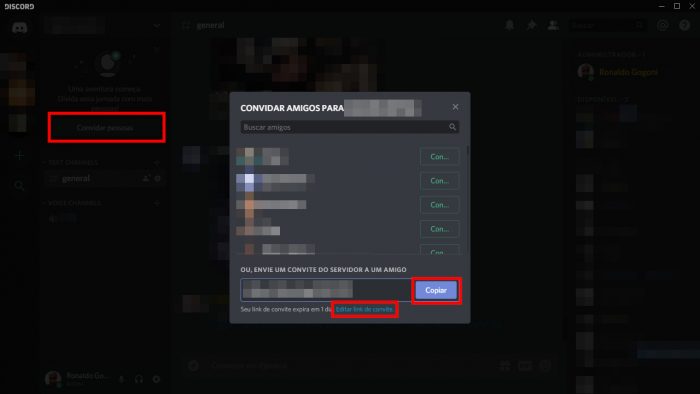
As comunidades do Discord são organizadas em servidores. É possível criar seu próprio servidor de graça, e determinar seu acesso como público (ele pode ser encontrado em buscas) ou privado, apenas por convite enviado pelo administrador.
Um servidor pode reunir até 250 usuários, e um administrador de um servidor oficial, ligado a um site, comunidade, software ou jogo, pode ser verificado como oficial, de forma similar à verificação de perfis do Twitter.
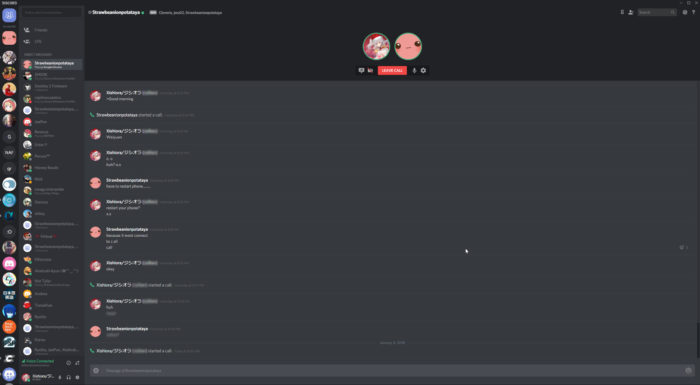
Ao criar um servidor, ele por padrão trará alguns canais básicos, entre eles o de texto “General”. Através dele você poderá conversar como todos os membros da comunidade, visto que ele não possui restrições.
O administrador pode criar quantos canais de texto quiser, organizando-os por temas e assuntos, e atribuir limitações de acesso baseado nos cargos dos usuários (mais a seguir). As conversas suportam citações a usuários e respostas a mensagens, de forma similar a mensageiros instantâneos.
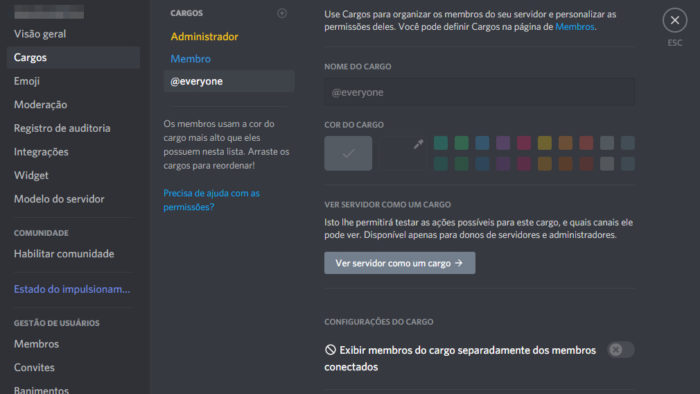
Os usuários de um servidor podem ser organizados em cargos, que o administrador pode criar e nomear como desejar. Cada cargo pode ser identificado por uma cor, e suas atribuições e permissões podem variar conforme a necessidade de cada um.
Por padrão, o Administrador (o criador do servidor e outros para quem ele atribuir o cargo) pode tudo, e é ele quem determina quais permissões um usuário poderá ter, desde acesso a canais, permissão para mudar nome, criar convites, banir outros usuários, acessar canais de texto, áudio e voz, anexar arquivos e links, mencionar outros usuários e mais.
O nível de granularidade que o Discord oferece para configurar os cargos de usuários é bem grande, e é possível criar combinações bem permissivas ou bastante restritas, conforme a necessidade.
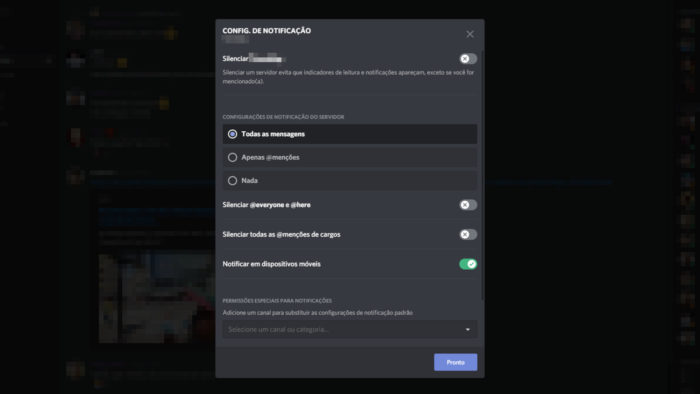
Dependendo de quantos servidores você participe, usar o Discord e dar atenção a todos eles pode ser enlouquecedor. Sempre haverão aqueles mais prioritários do que outros, que deverão ser os primeiros a receberem atenção.
Sabendo disso, o Discord oferece um controle minucioso das notificações, separadas por servidor, canal e usuários. Você pode desligar completamente os alertas de um servidor inteiro, manter apenas as de um canal específico, ou priorizar as mensagens de um contato específico. Os ajustes ficam a seu critério.
Este é um recurso que nem todo mundo sabe que existe: desde 2019, o Discord permite organizar os servidores em pastas, bastando apenas arrastar o ícone de um sobre outro. Dessa forma, você pode separar as comunidades que acessa em categorias, como jogos, trabalho, amigos e outros.
Uma vez que você criar uma pasta, clique com o botão direito do mouse sobre ela para alterar seu nome e sua cor, e deixe as pastas da maneira que achar melhor, para organizar seus canais favoritos.
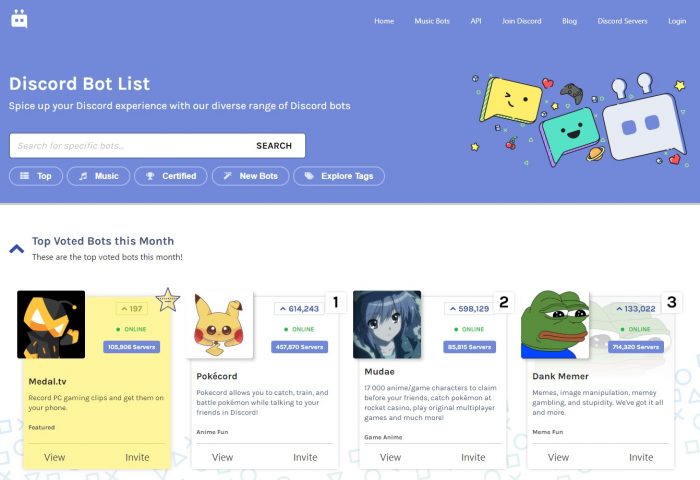
O Discord permite usar bots, ferramentas de automação criadas pela comunidade para os mais diversos fins. Graças à API do app ser aberta, desenvolvedores podem incrementar as funcionalidades da plataforma com recursos que variam desde automação de moderação, gravação de transmissões de vídeo e do chat de áudio, uma funcionalidade útil para podcasters.
A maioria dos bots disponíveis são para fins de entretenimento, como adicionar memes, emojis, mini jogos, música e etc, mas há alguns poucos que oferecem ferramentas de guia para aprender a usar o Discord, ou que monitoram o uso e automatizam atribuição de cargos, níveis no servidor, alertam sobre início de transmissões dos administradores, e muito mais.
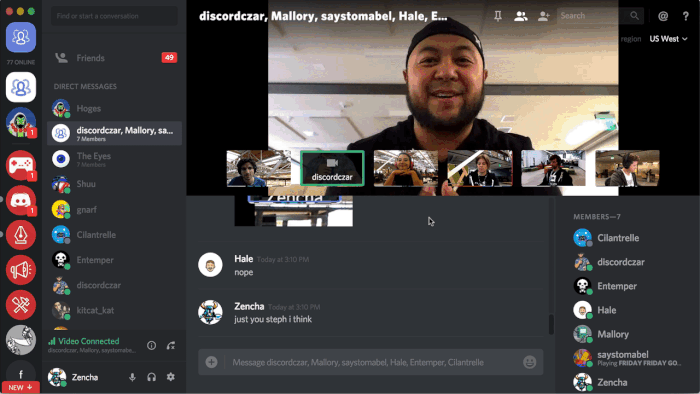
O chat de vídeo do Discord é um dos mais flexíveis entre os apps usados como gerenciadores de times, mesmo ele não tendo sido originalmente desenvolvido para esse fim. Comparando-o com o Slack, que limita a chamada a apenas de um para um no modo gratuito, o Discord suporta conferências com até 10 usuários em vídeo (temporariamente aumentado para até 50 usuários, durante a pandemia da COVID-19).
No chat de voz, outra vantagem: enquanto o Slack novamente limita as chamadas de um para um entre usuários não pagantes, o Discord suporta conversas em tempo real com áudio entre até 99 participantes, sem cobrar um centavo por isso.
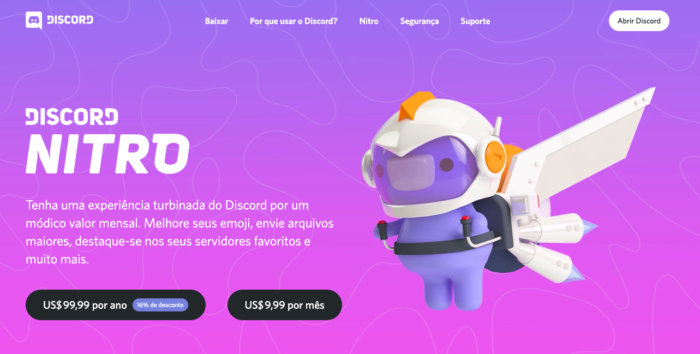
O Discord Nitro é um plano de assinatura acessório do Discord, que oferece algumas vantagens para usuários pagantes, tais como:
O Discord Nitro custa US$ 9,99/mês ou US$ 99,99/ano, mas suas vantagens são adicionais a recursos básicos que o Discord já possui na versão gratuita. No geral, é possível ter uma experiência gratuita superior a de outros apps de gerenciamento de times, que limitam funcionalidades mediante pagamento.